Come creare playlist M3U utilizzando Media Player in Windows 11/10
In questa guida parleremo di come creare una playlist M3U(how to create an M3U playlist) in Windows 11/10. M3U è l'acronimo di MP3 URL ed è un file di playlist multimediale. È stato originariamente progettato per creare file di playlist con file audio MP3 . Tuttavia, potrebbe contenere file audio anche in altri formati audio. Inoltre, puoi anche aggiungere file video alle playlist M3U .
Come aprire la playlist M3U in Windows
Molti lettori musicali ti consentono di aprire e ascoltare playlist M3U su (M3U)Window 11/10 . Puoi importare, visualizzare e riprodurre playlist M3U in (M3U)Windows Media Player . Oltre a questo, alcuni altri lettori multimediali di terze parti supportano anche playlist M3U per l'importazione e la riproduzione. Alcuni di questi lettori multimediali includono VLC media player, GOM Player , Winamp, AIMP e PotPlayer .
Tieni presente che le playlist M3U non contengono il contenuto multimediale effettivo. Queste playlist sono memorizzate in formato testo e contengono solo il percorso dei file multimediali per riprodurli nell'ordine aggiunto. Esaminiamo ora diversi metodi per creare playlist M3U su Windows 11/10 .
Come faccio a creare una playlist M3U in (M3U)Windows Media Player ?
È possibile utilizzare l'applicazione nativa del lettore multimediale di Windows 10 , ad esempio Windows Media Player . È possibile creare una nuova playlist M3U e riprodurre file (M3U)M3U esistenti utilizzando WMP . Ecco i passaggi per generare playlist in formato file M3U in (M3U)Windows Media Player :
- Apri Windows Media Player.
- Sfoglia(Browse) e importa i file multimediali di origine.
- Trascina i file multimediali nella playlist.
- Fare clic(Click) su Opzioni elenco(List) > Salva(Save) elenco con nome.
- Seleziona M3U come formato playlist.
- Premi(Press) il pulsante Salva(Save) per generare una playlist M3U .
Innanzitutto, avvia l' applicazione Windows Media Player . Quindi(Next) , sfoglia i file multimediali e la cartella con cui desideri creare un file playlist M3U . Ora trascina i file multimediali nella sezione Playlist .
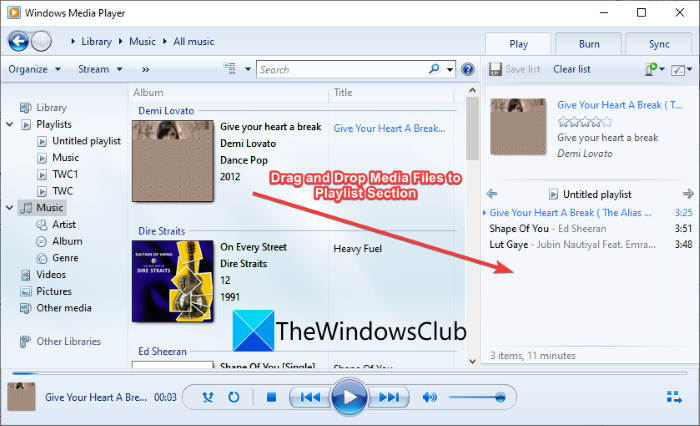
Quindi, fai clic sull'opzione a discesa Opzioni elenco . (List options)Successivamente, tocca l' opzione Salva elenco come( Save list as) da varie opzioni.
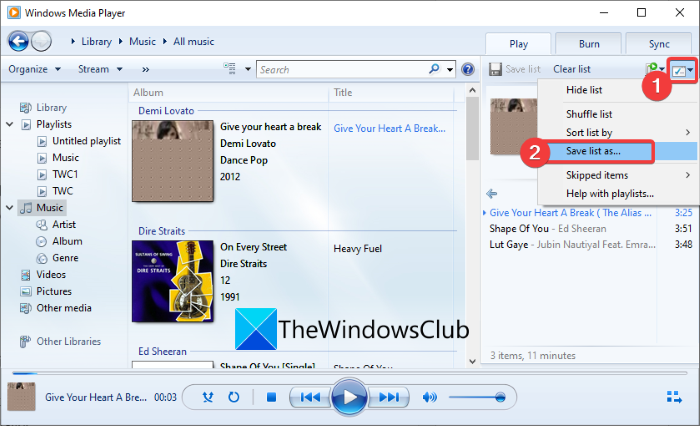
Infine, seleziona il formato della playlist di output come M3U e fai clic sul pulsante Salva(Save) per creare una playlist M3U.
Se desideri più opzioni per creare playlist M3U , le elencheremo in questo post. Facciamo il check-out!
Come creare una playlist M3U in (M3U)Windows 11/10
Ecco alcuni altri metodi per creare una playlist M3U sul tuo PC Windows 11/10:
- Usa un creatore di playlist dedicato per creare una playlist M3U .
- Crea(Create M3U) playlist M3U nel lettore multimediale VLC .
- Genera playlist M3U in Winamp.
- Crea una playlist M3U in AIMP.
- Usa Audacious(Use Audacious) per creare playlist M3U .
- Crea una playlist M3U nel Blocco note.
Discutiamo ora in dettaglio i metodi di cui sopra!
1] Usa(Use) un creatore di playlist dedicato per creare una playlist M3U
Esistono alcuni programmi dedicati che consentono di creare playlist M3U su Windows 11/10 . Qui elencheremo due creatori di playlist gratuiti. Facciamo il check-out!
1) Creatore di playlist per lettori Mp3
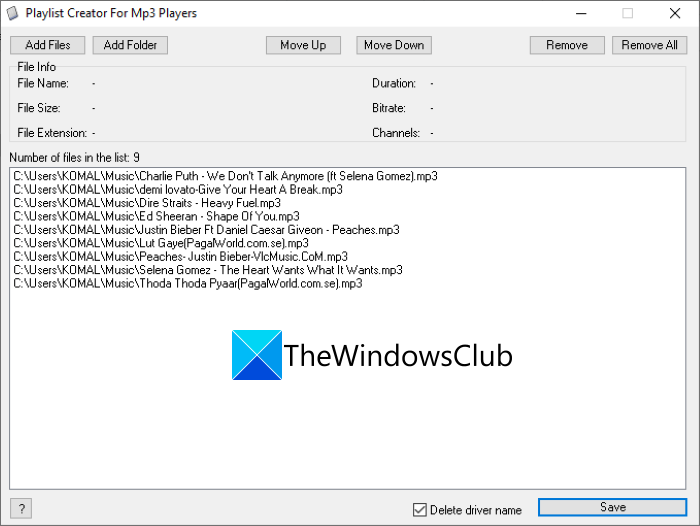
Come rivela il nome, Playlist Creator For Mp3 Players è un software gratuito per generare playlist M3U . È un software per la creazione di playlist portatile e leggero. Ecco i passaggi principali per utilizzare questo software per generare playlist M3U :
- Scarica questo software da sourceforge.net .
- Decomprimi il file RAR scaricato usando unzipper freeware .
- Avvia l' applicazione Playlist Creator .
- Fare clic(Click) sul pulsante Aggiungi file(Add Files) o Aggiungi cartella(Add Folder) per importare più file multimediali di origine.
- È ora possibile modificare l'ordine dei file utilizzando il pulsante Sposta su(Move Up) o Sposta giù(Move Down) .
- Premi(Press) il pulsante Salva(Save) per salvare la playlist M3U .
È un creatore di playlist M3U facile da usare e semplice che puoi provare.
2) sPlaylistMaker
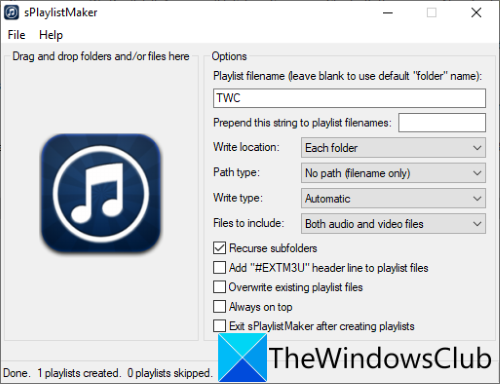
Un altro software dedicato per creare playlist M3U su Windows 11/10 è sPlaylistMaker. È un software portatile che consente di creare playlist M3U e M3U8 . Ecco i passaggi per creare una playlist M3U utilizzando sPlaylistMaker:
- Scarica sPlaylistMaker.
- Decomprimi la cartella scaricata.
- Eseguire il file dell'applicazione sPlaylistMaker.
- Imposta(Set) le opzioni della playlist tra cui il nome della playlist, la posizione di scrittura, i file da includere (audio/video o entrambi), il tipo di scrittura ( M3U o M3U8 ), ecc.
- Trascina(Drag) e rilascia file audio o un'intera cartella sulla sua interfaccia.
La playlist M3U verrà creata non appena rilasciate i file audio sulla sua interfaccia.
Per utilizzare questo software, puoi scaricarlo da qui(from here) .
Vedi: (See:) Come unire più playlist su Spotify e YouTube Music.(How to merge multiple Playlists on Spotify and YouTube Music.)
2] Crea playlist M3U(Create M3U) nel lettore multimediale VLC
Se sei un ardente utente del famoso media player VLC(VLC media player) , puoi usarlo per creare playlist M3U . Ti consente di generare M3U e altri file di playlist tra cui playlist M3U8 , XSPF e HTML . Ecco i passaggi principali per creare playlist M3U nel lettore multimediale VLC :
- Scarica e installa il lettore multimediale VLC .
- Avvia l'applicazione.
- Passa dalla modalità di visualizzazione a Playlist.
- Aggiungi file multimediali alla playlist.
- Vai all'opzione File File > Save Playlist su file.
- Seleziona M3U come formato del file di output e salva la playlist.
Innanzitutto, scarica e installa il lettore multimediale VLC se non lo hai già sul tuo PC. Quindi, apri la GUI di questo software.
Ora vai al menu Visualizza e fai clic sull'opzione ( View)Playlist per aprire il suo Playlist Manager .
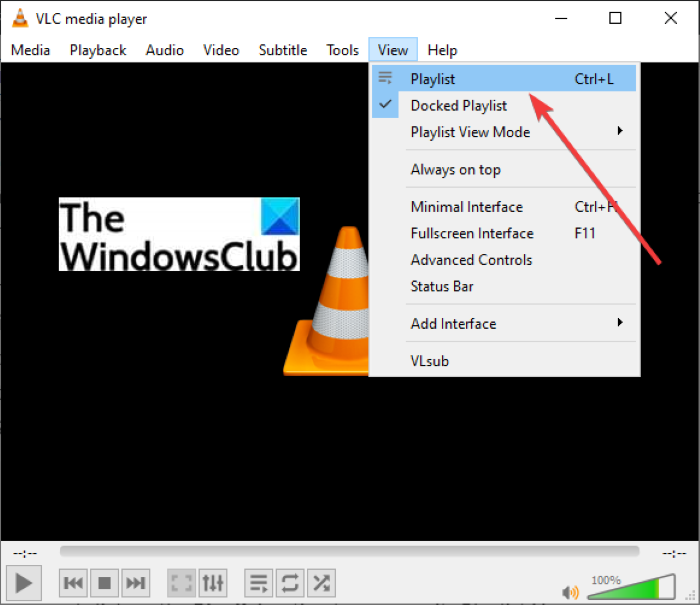
Quindi, fai clic con il pulsante destro del mouse sull'area vuota bianca e, dal menu di scelta rapida, utilizza l'opzione Aggiungi file(Add File) o Aggiungi cartella(Add Folder) per importare i file multimediali di input.

Successivamente, vai al menu File e tocca l' opzione Salva playlist su file .(Save Playlist to File)
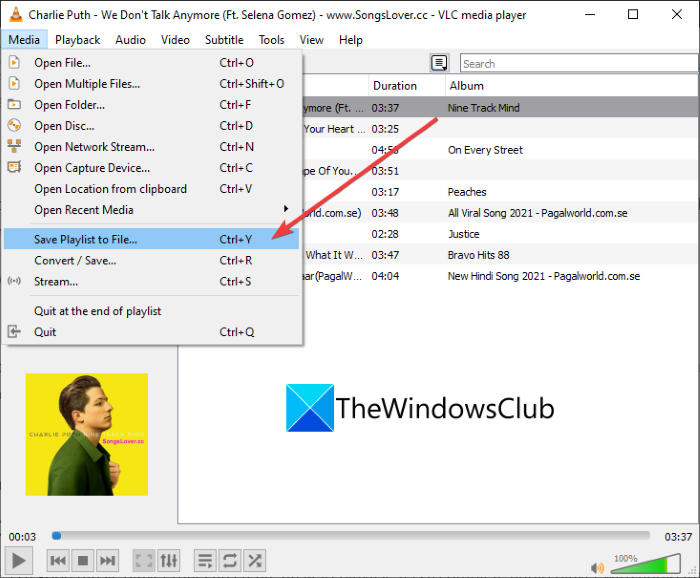
Infine, imposta il formato di destinazione su M3U , inserisci il nome del file della playlist, quindi premi il pulsante Salva(Save) . Questo creerà un file di playlist M3U che puoi utilizzare in un'applicazione supportata.
Leggi: (Read:) Come modificare i tag di metadati audio o video nel lettore multimediale VLC.(How to edit Audio or Video Metadata Tags in VLC media player.)
3] Genera playlist M3U in Winamp
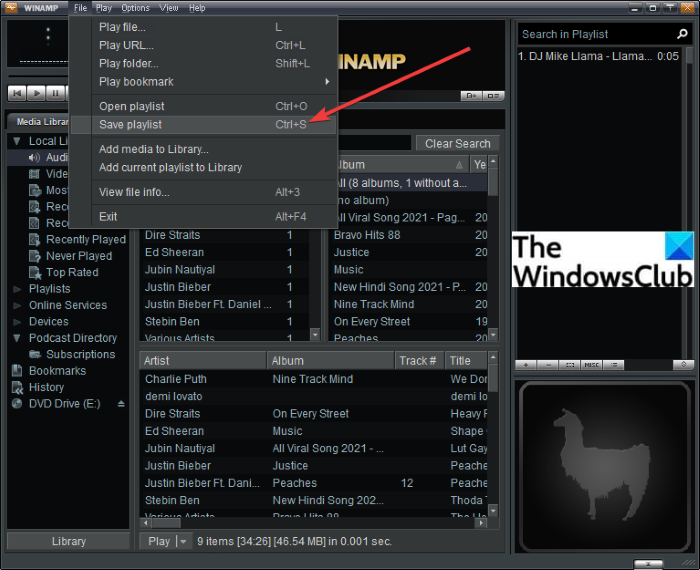
Winamp è uno dei primi lettori audio a supportare le playlist M3U . Puoi usarlo per riprodurre e creare playlist M3U(M3U) , M3U8 e PLS in Windows 11/10 . Per farlo, ecco i passaggi:
- Scarica e installa Winamp.
- Avvia Winamp.
- Aggiungi file multimediali ad esso.
- Fare clic sull'opzione File > Save Playlist .
- Seleziona M3U come formato della playlist di output.
- Immettere un nome file e premere il pulsante Salva(Save) .
In questo modo puoi creare anche playlist M3U8 e PLS .
Leggi: (Read:) Come utilizzare Mini Lyrics Plugin per Windows Media Player.(How to use Mini Lyrics Plugin for Windows Media Player.)
4] Crea una playlist M3U in AIMP
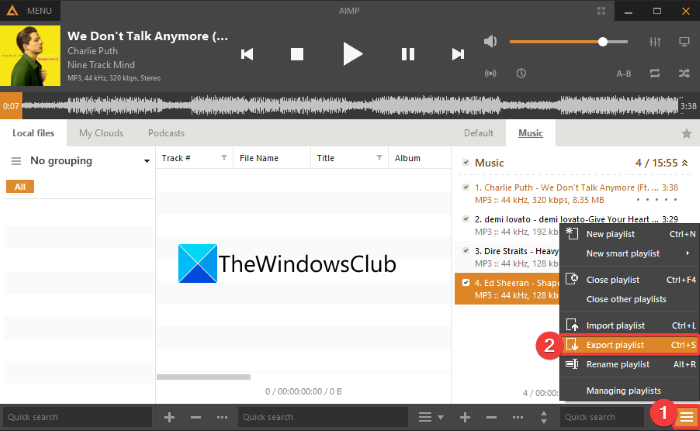
AIMP è un buon lettore musicale in grado di creare una playlist M3U . È un lettore audio completo con funzionalità di codifica e conversione audio. È possibile creare file playlist M3U , M3U , ( Unicode ) e Winamp utilizzando questo software di riproduzione audio. Diamo un'occhiata ai passaggi per farlo:
- Innanzitutto, scarica e installa AIMP sul tuo PC.
- Ora avvia il software AIMP.
- Quindi, vai al Menu e fai clic sull'opzione Apri file(Open Files) per importare più file audio.
- Successivamente, fai clic sul menu a tre barre presente nell'angolo in basso a destra.
- Quindi, premi l' opzione Esporta playlist e salva il file della playlist (Export Playlist)M3U .
È abbastanza facile e fluido creare playlist M3U con AIMP .
5] Usa Audacious(Use Audacious) per creare playlist M3U
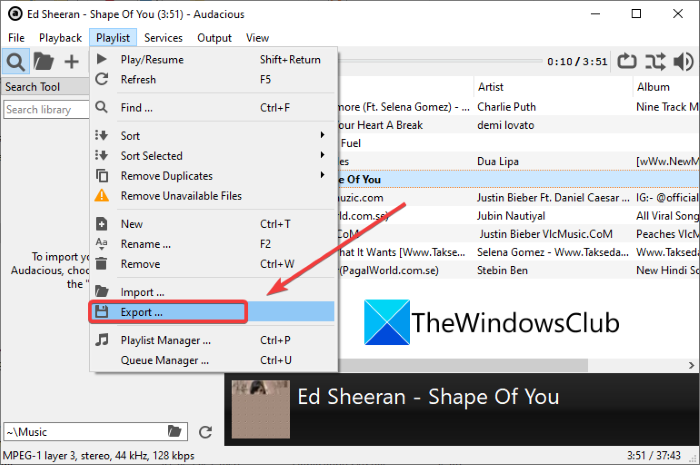
Un altro software che puoi utilizzare per generare playlist M3U è (M3U)Audacious . È un lettore musicale dedicato in grado di creare playlist M3U . Segui i passaggi seguenti per farlo:
- Scarica Audacious e installalo.
- Avvia l'applicazione.
- Importa i file audio di origine andando al menu File .
- Vai al menu Playlist e fai clic sul pulsante (Playlist)Esporta( Export) .
- Immettere il nome della playlist con estensione .m3u .
- Premi il pulsante Salva(Save) per generare una playlist M3U .
Leggi: (Read:) Come scaricare contemporaneamente i video della playlist di YouTube.(How to download YouTube playlist videos at once.)
6] Crea(Create) una playlist M3U nel (M3U)Blocco note(Notepad)
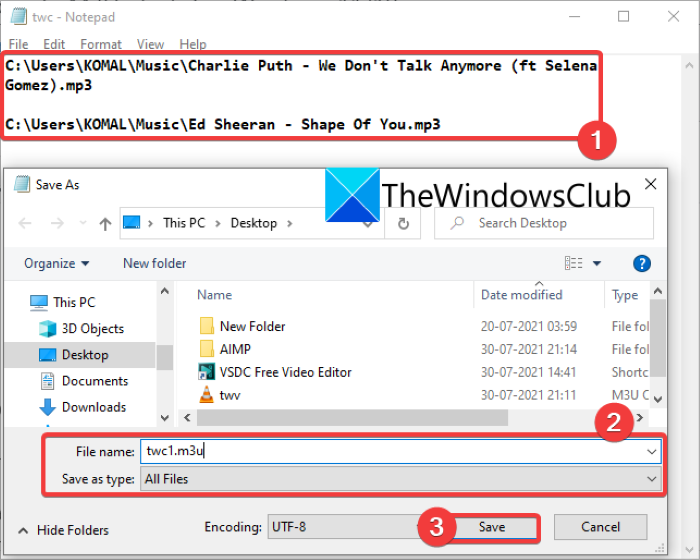
Sì, avete letto bene! Puoi anche creare una playlist M3U in (M3U)Blocco note(Notepad) su PC Windows 11/10 . Poiché una playlist M3U contiene fondamentalmente la posizione dei file multimediali ed è un formato di file basato su testo, puoi inserire il percorso dei file multimediali in nuove righe e creare una playlist M3U . Ecco i passaggi esatti per creare una playlist M3U in (M3U)Blocco note(Notepad) :
- Innanzitutto, apri l' applicazione Blocco note(Notepad) su Windows 11/10 .
- Ora copia e incolla il percorso esatto di tutti i file multimediali con cui desideri creare una playlist.
- Dopo aver inserito il percorso di tutti i file multimediali di origine, vai al menu File e fai clic sull'opzione Salva con nome .(Save as)
- Quindi, seleziona Salva come tipo(Save as type) in Tutti i file(All Files) .
- Quindi, inserisci il nome del file della playlist e aggiungi manualmente l' estensione del file .m3u .
- Infine, premi il pulsante Salva(Save) per creare una playlist M3U.
L'utilizzo di Blocco note(Notepad) è il modo più semplice per creare una playlist M3U su PC (M3U)Windows 11/10 .
Come faccio a creare una playlist m3u nel blocco note?
Puoi creare playlist M3U in (M3U)Blocco note(Notepad) utilizzando i passaggi indicati nel metodo (6). Basta(Just) inserire il percorso dei file multimediali e salvare il file in formato M3U .
Come faccio a trasformare una cartella in una playlist?
I metodi sopra elencati possono essere utilizzati per trasformare una cartella in una playlist. Puoi importare una cartella di file multimediali VLC , AIMP o qualsiasi altro software menzionato qui e convertirlo in un M3U o in un'altra playlist supportata.
Questo è tutto!
Ora leggi: (Now read:) impossibile caricare M3U8, accesso tra domini negato, 404 non trovato o nessun livello da giocare
Related posts
Set or Change Default Media Player in Windows 11/10
Best Free Audio Editors per Windows 10: Review & Download
Best GRATIS Media Players per Windows 10
CnX Media Player è un lettore 4K HDR video per Windows 10
Use 3nity Media Player per guardare film e bruciare DVDs
Come riprodurre musica in Windows Media Player
Come usare i gesti del mouse in VLC Media Player
4 motivi per cui Windows Media Player Plus! Vale la pena scaricare
Come posso aggiustare Audio Delay in VLC Media Player
Come ordinare, taggare e valutare le immagini in Windows Media Player 12
4 modi per disinstallare Windows Media Player da Windows
Come riprodurre in streaming la tua musica con OneDrive e l'app Groove Music per Windows
7 migliori lettori multimediali gratuiti per Windows
VLC Media Player Review, Caratteristiche e download
Come creare playlist in Windows Media Player 12
Windows Media Player 12 - Novità e come funziona?
Come utilizzare l'app video in Windows 8.1 per riprodurre film archiviati in locale
Come masterizzare CD e DVD in Windows Media Player 12
Media Player Hotkey: Assign Common Tasti di scelta rapida a tutti i lettori Media
Riproduci musica in streaming sulla tua rete domestica con Windows Media Player 12
